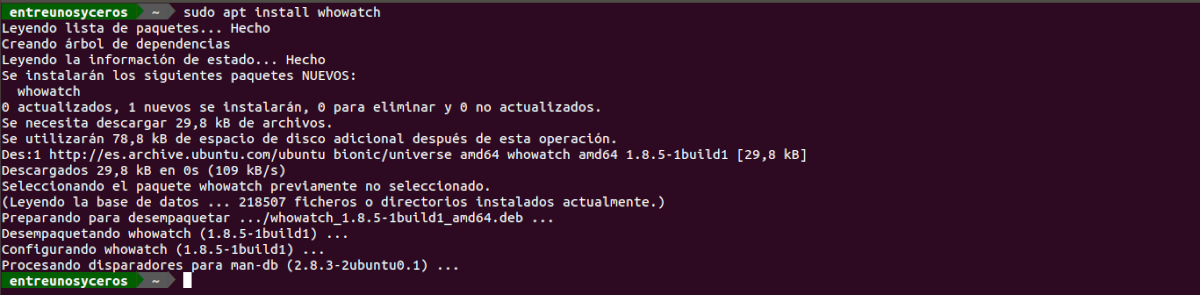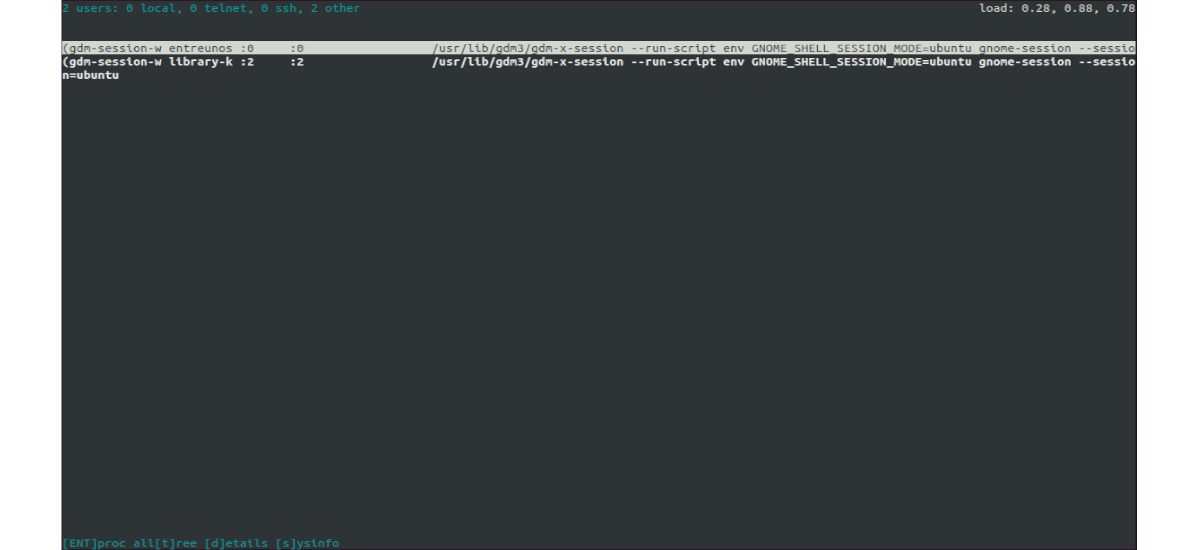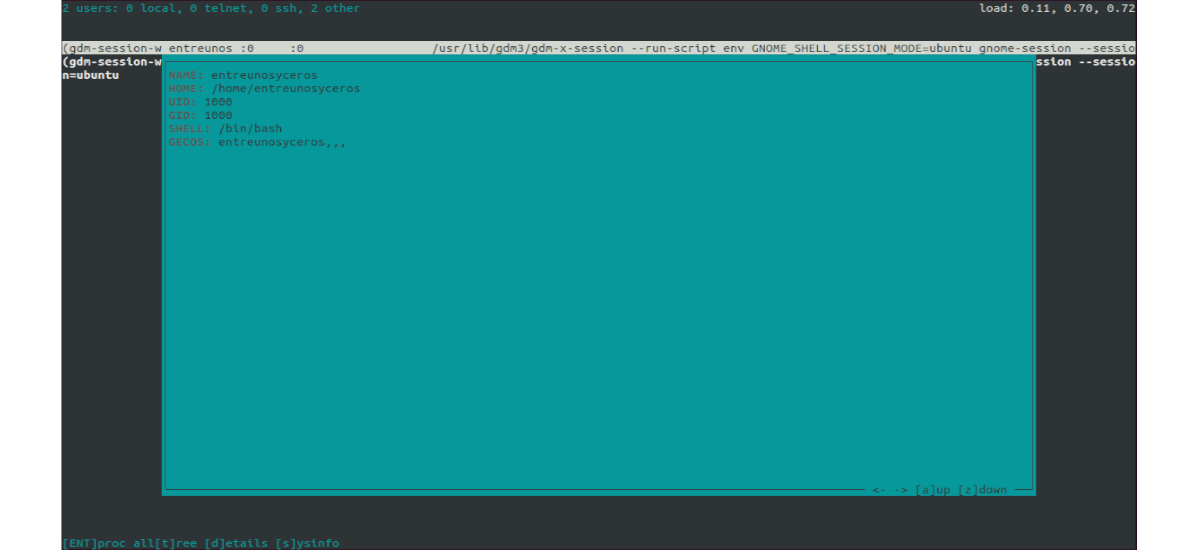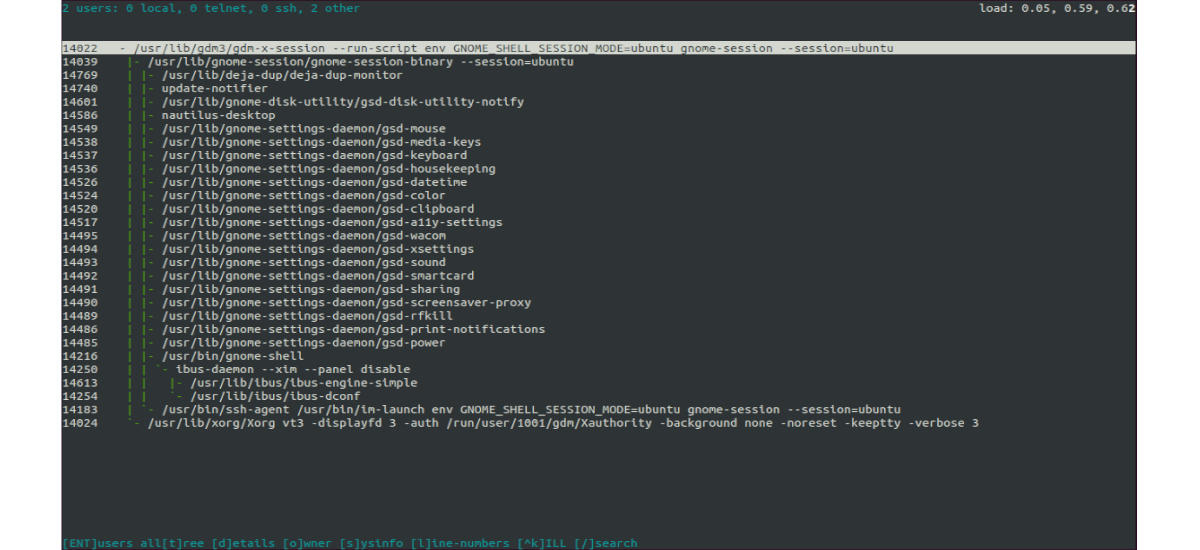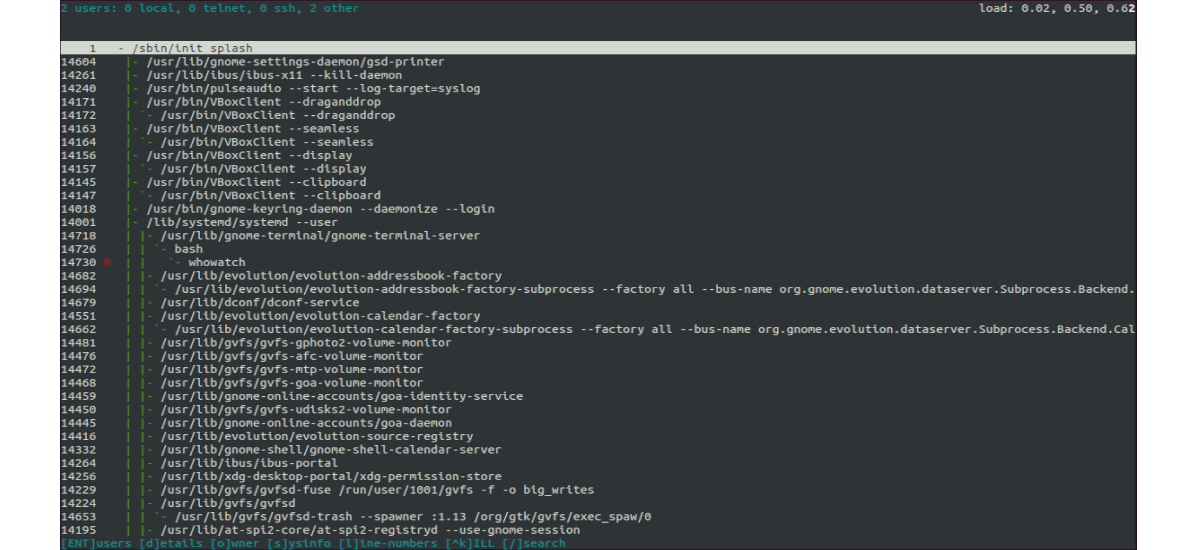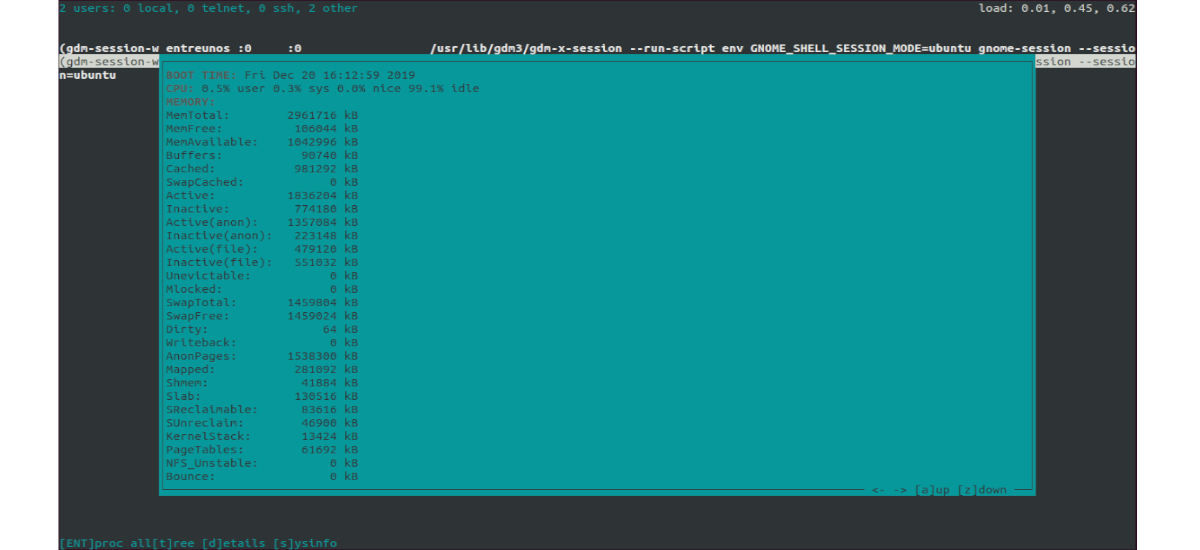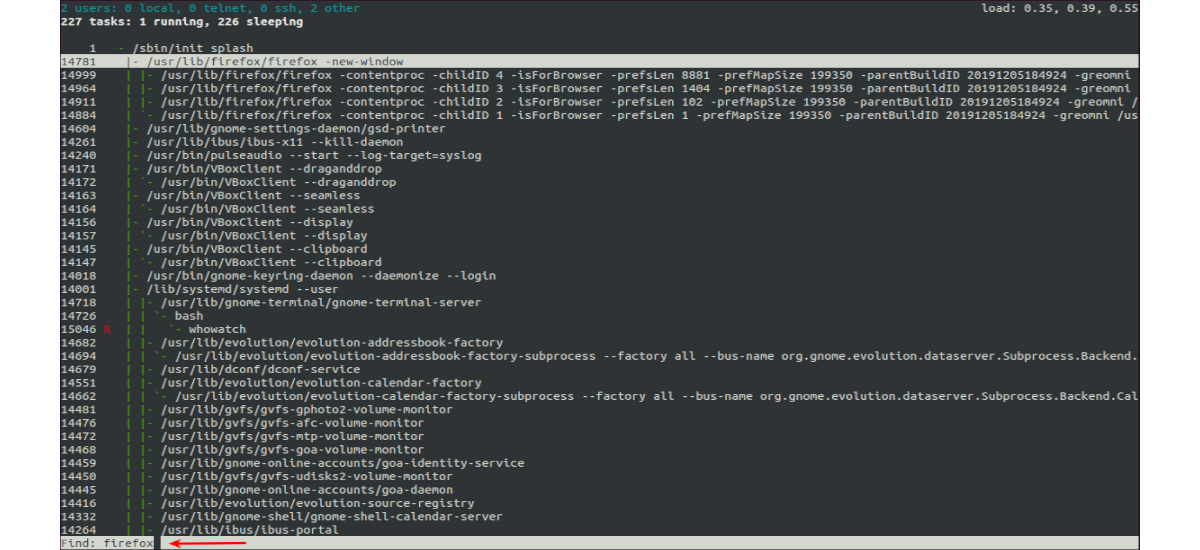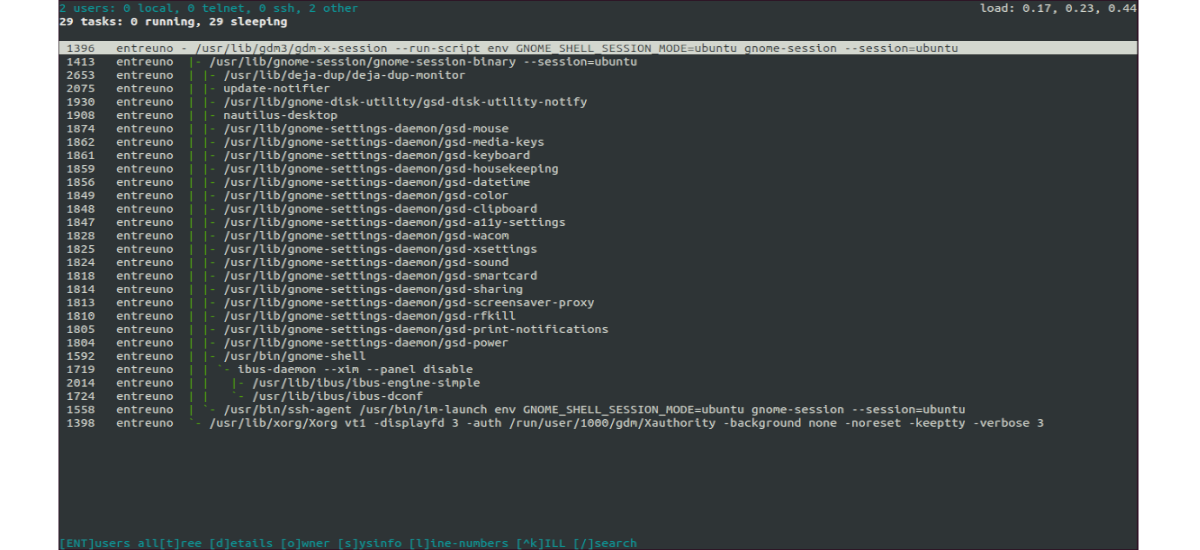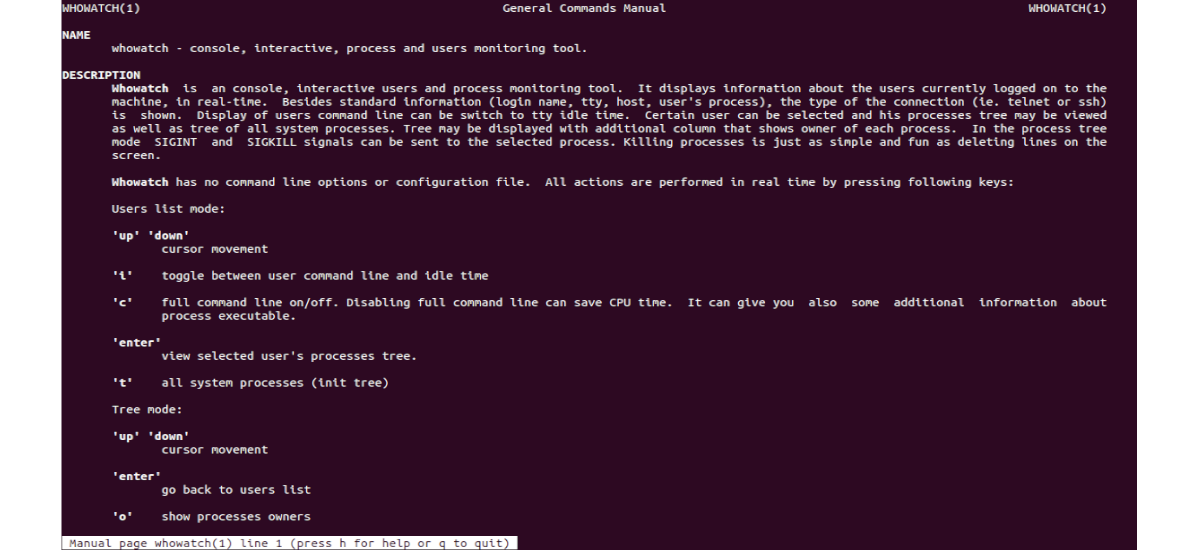V nasledujúcom článku sa pozrieme na to, kto sleduje. Toto je program pre interaktívny príkazový riadok, jednoduchý a ľahko použiteľný, pomocou ktorého môžeme monitorovať procesy a používateľov v systéme Gnu / Linux. Ukáže nám, kto sa prihlásil do systému a čo robí v danom konkrétnom okamihu. Robí to podobným spôsobom akow'.
Program nás zobrazí celkový počet používateľov v systéme a počet používateľov podľa typu pripojenia. Okrem toho nám tiež ukáže čas aktivity systému a informácie o prihlasovacom mene používateľa.
V prípade, že existujú rôzni používatelia, budeme môcť vybrať najmä jedného z nich a prezrieť si jeho procesný strom. Vstúpiť v režime procesného stromu môžeme poslať znamenia SIGINT a SIGKILL k vybranému procesu.
Kto je interaktívny nástroj podobný ncurses ktorá nám v termináli zobrazí informácie o používateľoch, ktorí sú momentálne pripojení k stroju, v reálnom čase. Okrem štandardných informácií (prihlasovacie meno, tty, hostiteľ, užívateľský proces), zobrazí sa nám aj typ pripojenia (tj telnet alebo ssh).
V rozhraní budeme môcť vybrať určitého používateľa, aby sa zobrazil jeho strom procesov, ako aj strom všetkých systémových procesov. Strom je možné zobraziť s ďalším stĺpcom, ktorý zobrazuje vlastníka každého procesu.
Nainštalujte si whowatch na Ubuntu
Program whowatch sa dá ľahko nainštalovať z predvolených úložísk pomocou správcu balíkov našej distribúcie Ubuntu. Musíme otvoriť terminál (Ctrl + Alt + T) a zadať príkazy:
sudo apt update; sudo apt install whowatch
Akonáhle je inštalácia dokončená, všetko, čo musíte urobiť, je písať kto sleduje na príkazovom riadku, aby ste videli ďalšiu obrazovku.
whowatch
Niektoré možnosti sú k dispozícii v whowatch
Medzi rôznymi možnosťami, ktoré tento terminálový program ponúka používateľom, nájdeme:
Zobraziť podrobnosti konkrétneho používateľa. Používateľa jednoducho budeme musieť zvýrazniť Šípky hore a dole prechádzať zoznamom používateľov. Keď už budeme s používateľom, ktorý nás zaujíma, budeme musieť stlačte kláves 'na zoznam informácií o používateľovi, ako je uvedené na snímke obrazovky vyššie.
na zobraziť strom procesov používateľa, nebude ich viac ako stlačte kláves Úvod po zvýraznení používateľa to nás zaujíma.
na zobraziť všetky procesné stromy systému to bude potrebné stlačte kláves 't '.
Môžete tiež informácie o systéme zobrazíte stlačením klávesu 's".
Pomocou klávesu '/" budeme schopní hľadať otvorený proces. Našli ste proces, ktorý nás zaujíma, môžete stlačte kláves 'na dostať informácie o procese v otázke
Stlačením klávesu 'o" môžete vidieť používateľa, ktorý vlastní každý proces.
s Ctrl-I pošleme signál INT k vybranému procesu.
Ctrl-K vysiela signál ZABIT k procesu, ktorý vyberieme.
na Získajte viac informácií o tom, ako používať tento program, môžete nahliadnuť do manuálovej stránky kto sleduje ako je zobrazené v nasledujúcom texte:
man whowatch
Dnes tieto typy nástrojov nie sú ničím novým, pretože existuje veľa vývojových trendov, ktoré nám umožňujú ovládať každý z týchto prvkov, pretože je dôležité, aby sme centrálne spravovali používateľov aj používateľov. procesy. Týmto sa hľadá vedieť, ktorí používatelia majú povolenie na zariadenie, ktoré sú aktívne a ktoré procesy sa vykonávajú, či už z dôvodu podpory alebo kontroly.
Nepochybne s týmto jednoduchým nástrojom budeme vedieť v reálnom čase vedieť všetko, čo sa stane s používateľmi a procesmi našich tímov. Stručne povedané, zostáva len povedať whowatch je jednoduchý a ľahko použiteľný interaktívny nástroj príkazového riadku v systéme Gnu / Linux.